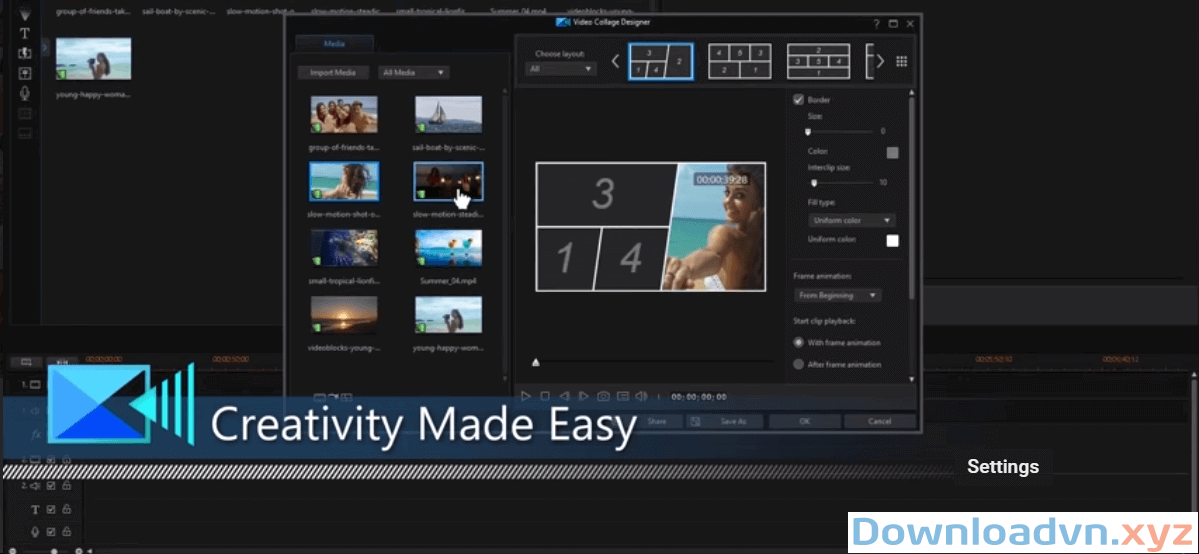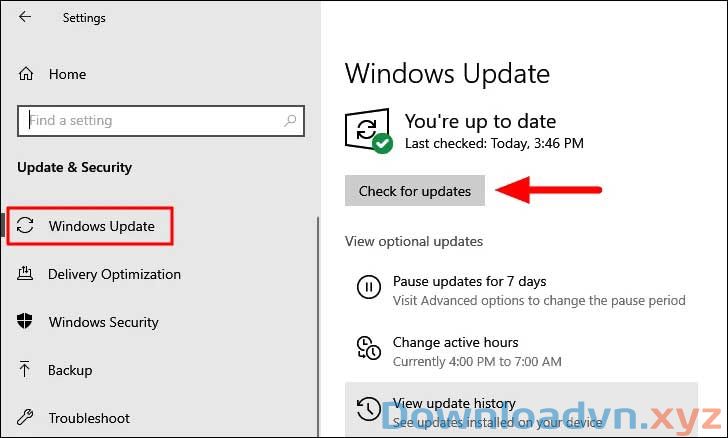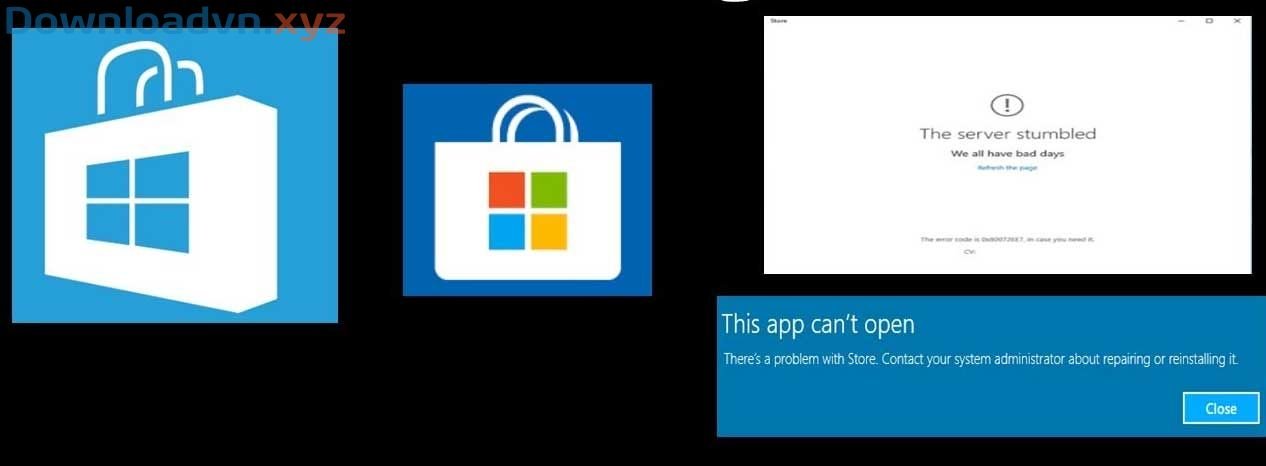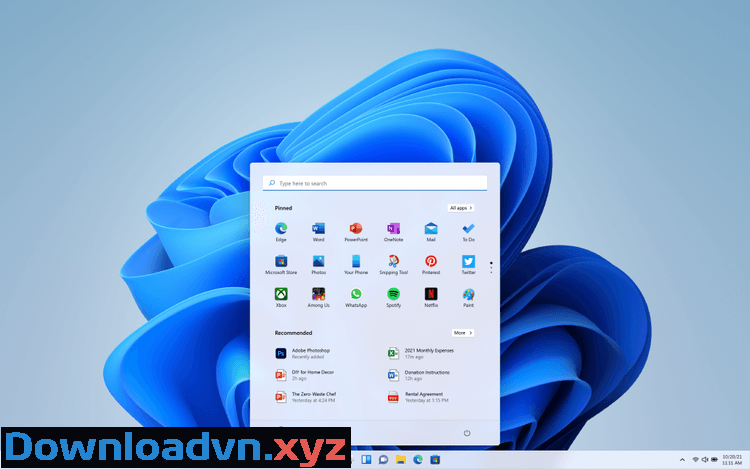Cách sửa lỗi màn hình đen Win 7 như làm sao là câu hỏi được không ít người quan tâm. Hãy cùng Downloadvn.Xyz tìm hiểu cách sửa lỗi đen màn hình Win 7 nhé!
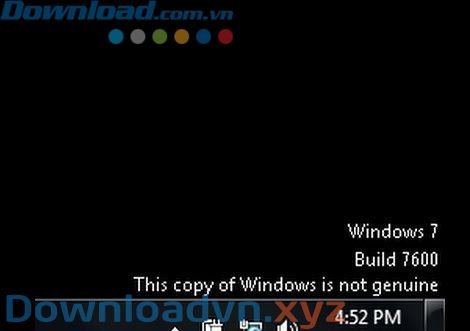
Cách sửa lỗi Win 7 bị đen màn hình
- Tại sao phát sinh lỗi màn hình đen win 7?
- Bước 1: Gỡ cài đặt cập nhật KB971033
- Bước 2: Dùng lệnh SLMGR -REARM
- Bước 3: Tắt tự động cập nhật Windows (Windows Update)
- Cấu hình lại Plug and Play Service bằng lệnh RSOP
- Sửa lỗi Error 0xc004d307: The maximum allowed the number of rearms has been exceeded
- Sửa lỗi “Slmgr is not recognized as an internal or external command”
- Những câu hỏi thường gặp về lỗi màn hình đen Win 7 không bản quyền
Tại sao phát sinh lỗi màn hình đen win 7?
Hầu hết mọi người mắc phải lỗ i this copy of windows is not genuine sau khi cài đặt bản update build 7600/7601 KB970133. Có nhiều nguyên nhân khiến màn hình win 7 bị đen:
- Lí do trước mắt là bạn không mua bản quyền Windows và đang dùng bản lậu.
- Có thể bạn đang dùng mã license Windows đã được dùng trên một số máy tính khác.
- Có thể phiên bản hệ điều hành của bạn đã cũ, luôn phải được cập nhật.
- Có thể vi rút hoặc malware đã làm hỏng mã khóa đăng nhập hệ điều hành của bạn.
Nếu đã mua hệ điều hành gốc, bạn cũng đều có thể khắc phục những vấn đề trên dễ dàng. Ngược lại, bạn sẽ mắc phải lỗi được liệt kê đầu tiên. Nhiều trang mạng chỉ dẫn bạn cần tải một file hay ứng dụng nào đó. Tuy nhiên, bạn hoàn toàn có cách dễ dàng hơn để sửa lỗi này mau chóng mà chẳng cần tới bất kỳ ứng dụng nào.
Lưu ý: Bài chỉ dẫn này không chuyển đổi hệ điều hành của bạn từ “lậu” thành win bản quyền mà chỉ giúp bạn sử dụng win không bản quyền mà tránh bị lỗi và cập nhật. Nếu muốn có những tính năng đầy đủ ở phiên bản mới nhất và cập nhật hoàn chỉnh, bạn phải mua Hệ điều hành chính hãng từ dịch vụ Microsoft.
Còn trong tình huống bạn không muốn bỏ tiền mà vẫn tiếp tục sử dụng win không bản quyền vậy đây là cách khắc phục.
Phương pháp này dùng để khắc phục lỗi ” This copy of windows is not genuine” cho các phiên bản 32 bit và 64 bit của Windows 7. Hãy nhớ làm theo đầy đặn 3 bước sau đây. Nếu bạn làm xong bước thứ hai và nhận ra lỗi đang không còn mà bỏ qua bước thứ 3 thì lỗi này còn có thể xuất hiện trở lại sau 1 thời gian.
Bước 1 : Gỡ cài đặt cập nhật KB971033
Bạn bị báo lỗi “ This copy of windows is not genuine ”, có nghĩa là Windows có một tập tin cập nhật có thể phát giác hệ điều hành Windows của bạn là bản quyền hay không bản quyền. Vì vậy, trước khi triển khai việc sửa chữa, bạn cần gỡ bỏ bản cập nhật KB971033 có chức năng phát giác này.
Nếu nhìn thấy file cập nhật này, hãy gỡ cài đặt còn nếu không tìm thấy thì bỏ nhỡ bước này. Làm theo một số bước sau đó để tắt chức năng Windows Update.
- Mở Control Panel.
- Tới phần Windows Update .
- Nhấp vào View Installed Updates
- Sau khi tất cả những bản cập nhật cài đặt tải xong, tìm KB971033 và gỡ bỏ (uninstall).
- Khởi động lại máy.
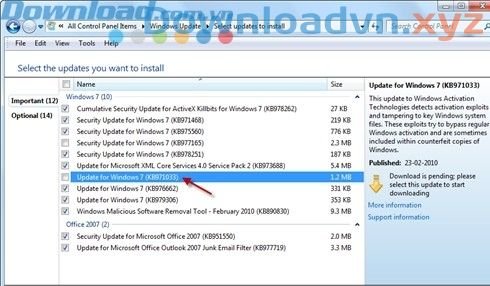
Nếu không tìm thấy bản cập nhật KB971033, bạn có thể bỏ lỡ đoạn này và triển khai bước thứ 2.
Bước 2: Dùng lệnh SLMGR -REARM

- Nhấp vào nút Start để vào Start Menu.
- Gõ cmd vào trường tìm kiếm.
- Bạn sẽ thấy tùy chọn nhắc lệnh. Nhấp chuột phải vào Command Prompt. Chọn Run as Administrator . Hãy nhớ, bạn phải chạy lệnh với tư cách quản trị nếu không lệnh sẽ không hoạt động.
- Một cửa sổ hiện ra. Gõ SLMGR -REARM (SLMGR là một công cụ quản lý giấy phép ứng dụng Windows. REARM là một lệnh đặt lại tình trạng giấy phép của máy). Sau đó nhấn Enter .
- Bạn sẽ thấy một cửa sổ. Nhấp OK .
- Sau đó, khởi động lại máy tính và thấy dòng chữ ” This copy of windows is not genuine” đã biến mất. Tuy nhiên nếu vẫn thấy dòng chữ này thì bạn hãy thử lại với lệnh SLMGR /REARM.
Hầu như khi làm xong, lệnh trên đã khắc phục xong lỗi màn hình đen do win không bản quyền. Tuy nhiên, trong một vài trường hợp, sau khi làm xong các bước trên thì bạn sẽ được thể thu được 1 trong 2 thông báo là:
- Lỗi “ Error 0xc004d307: The maximum allowed the number of rearms has been exceeded ”.
- Hoặc lỗi “ slmgr is not recognized as an internal or external command ”.
Nếu rớt vào trường hợp này thì hãy tạm thời bỏ qua Bước 3 và đọc xuống phần sau để hiểu phương pháp khắc phục nhé!
Bước 3: Tắt tự động cập nhật Windows (Windows Update)
Sau khi làm xong bước thứ hai và thấy không còn dòng chữ ” This copy of windows is not genuine” thì hãy tiến hành bước 3 này.
Bạn không sử dụng Win bản quyền nên chưa được phép cập nhật. Vì vậy, hãy tắt chức năng tự động cập nhật của Windows. Nếu không, bạn sẽ gặp lỗi này lần nữa khi Win thực hiện bất kỳ cập nhật gì và nó lại phát hiện ra hệ điều hành không chính hãng.

- Vào Control Panel
- Nhấp vào Windows Update .
- Nhấp vào Install updates automatically(Recommended)
- Chọn Never Check for Updates(Not recommended)
Mọi chuyện đã xong. Bây giờ hãy thay hình nền desktop bằng một hình ảnh đẹp thay cho màn hình đen nhé!
Cấu hình lại Plug and Play Service bằng lệnh RSOP
Đôi khi, chủ trương sử dụng máy tính có thể chưa được cấu hình chuẩn xác nên gây lỗi màn hình đen Win 7 . Bạn có cách sửa lỗi “Windows not genuine” bằng phương pháp cấu hình lại Plug and Play Service bằng lệnh RSOP. RSOP là chữ viết tắt của Resultant Set of Policy Window.
Bước 1: Nhấn Windows + R để chạy công cụ Run . Nhập rsop.msc và nhấn nút Enter .
Bước 2: Tới Windows Settings > Security System > System Services , sau đó tìm Plug and Play Services .
Bước 3: Click chuột phải vào nó và chọn Properties. Trong tùy chọn Select Service Startup Mode , tích Automatic và đọng lại các thay đổi.
Bước 4: Nhấn Windows + R như đã làm ở bước đầu tiên. Gõ gpupdate/force vào box Run . Nhấn Enter và đợi quá trình thực thi hoàn tất.
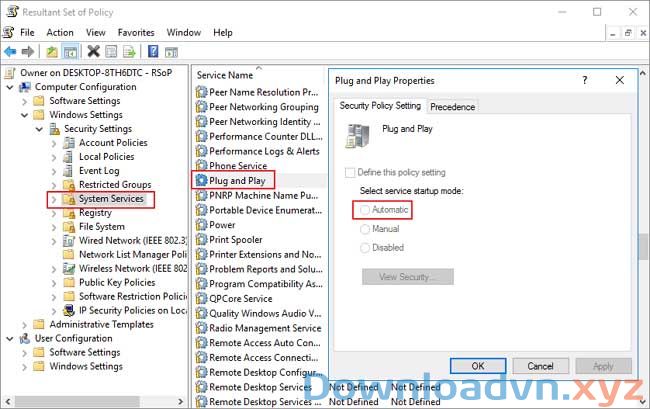
Bước 5: Khởi động lại PC và kiểm tra xem lỗi Win 7 màn hình đen có còn tồn tại.
Sửa lỗi Error 0xc004d307: The maximum allowed the number of rearms has been exceeded
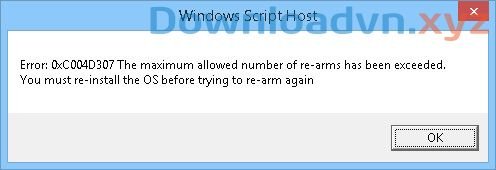
Bạn thu được thông báo lỗi này khi đã thử lệnh SLMGR -REARM hơn 3 lần.
Có hai cách để khắc phục lỗi này. Thứ nhất là cài lại Win, nhưng đầy chỉ là giải pháp nên lựa chọn sau cùng.
Cách thứ hai dễ dàng hơn, chỉ cần làm theo một số bước sau:
Sau khi dùng lệnh SLMGR -REARM 3 lần, key đăng ký (registry key) “SkipRearm” sẽ trở thành “0”. Bạn cần thành đổi key đăng ký “SkipRearm” thành “1”.
Bạn có thể tìm thấy “SkipRearm” bằng cách truy cập vào Trình chỉnh sửa Registry (Registry editor) theo đường dẫn HKEY_LOCAL_MACHINE / SOFTWARE / Microsoft / Windows NT / CurrentVersion / SoftwareProtectionPlatform .
Thực hiện chi tiết theo một số bước sau:
- Nhấn ” Windows + R ” bạn sẽ thấy hộp thoại ” Run ”. Hoặc vào Start , chọn Run .
- Gõ ” Regedit “. Nhấp Ok . Bạn sẽ thấy cửa sổ soạn thảo Registry.
- Nhấp vào mũi tên ở dòng”HKEY_LOCAL_MACHINE”.
- Nhấp vào mũi tên tiếp ở dòng “SOFTWARE.
- Nhấp vào mũi tên tiếp ở dòng “Microsoft”.
- Nhấp vào mũi tên tiếp ở dòng “Windows NT”
- Nhấp vào mũi tên tiếp ở dòng“CurrentVersion”.
- Nhấp vào dòng chữ “ SoftwareProtectionPlatform ” (không click vào mũi tên)
- Nhấp chuột phải vào ” SkipRearm ” trong cửa sổ bên phải.
- Nhấp vào “ Modify ” và thay đổi “ Value Data ” thành “1”.
- Khởi động lại máy.
Bây giờ, bạn hãy làm lại bước 2, dùng lệnh SLMGR -REARM để sửa lỗi màn hình đen và làm mất dòng chữ ” This copy of windows is not genuine”.
Sửa lỗi “Slmgr is not recognized as an internal or external command”
Lỗi này còn cũng có thể gặp do nhiều nguyên nhân.
- Thứ nhất : Có thể do bạn gõ sai chính tả lệnh SLMGR -REARM. Hãy đảm bảo mình gõ đúng, kể cả dấu cách giữa “SLMGR” và “-REARM”.
- Thứ 2 : Bạn không mở Command Prompt với tư cách Administrator (quản trị viên).
Giải pháp: Vào Start , gõ kiếm tìm “ cmd ”. Nhấp chuột phải vào “ cmd ” và chọn “ Run as Administrator ”.
- Thứ 3 : Lệnh SLMGR -REARM không thích hợp. Hãy thử với lệnh SLMGR /REARM .
- Thứ 4 : Khắc phục bằng phương pháp mở Command Prompt as Administrator .
- Gõ cd và ấn Enter .
- Gõ cd windowssystem32 và ấn enter .
- Bây giờ bạn sẽ thấy dòng C:windowssystem32> . Bây giờ sẽ sử dụng lệnh như thế này C:windowssystem32> SLMGR -REARM
- Thứ 5 : Lý do tệp slmgr.vbs cũng đều có thể có bất kỳ phần mở rộng nào khác. Bạn cần gỡ bỏ phần mở rộng bằng cách thay tên tệp.
Cách làm:
- Vào My Computer .
- Vào ổ C .
- Chọn thư mục Windows .
- Chọn thư mục “ System32 ”.
- Cuộc xuống cho tới khi thấy ” slmgr.vbs.REMOVEWAT “. Nhấp chuột phải vào nó và thay tên thành “slmgr.vbs”. Nếu bạn không tìm thấy phần mở rộng “REMOVEWAT”, hãy xóa bất kỳ phần mở rộng nào khác có phần thừa ở sau chữ “slmgr.vbs”
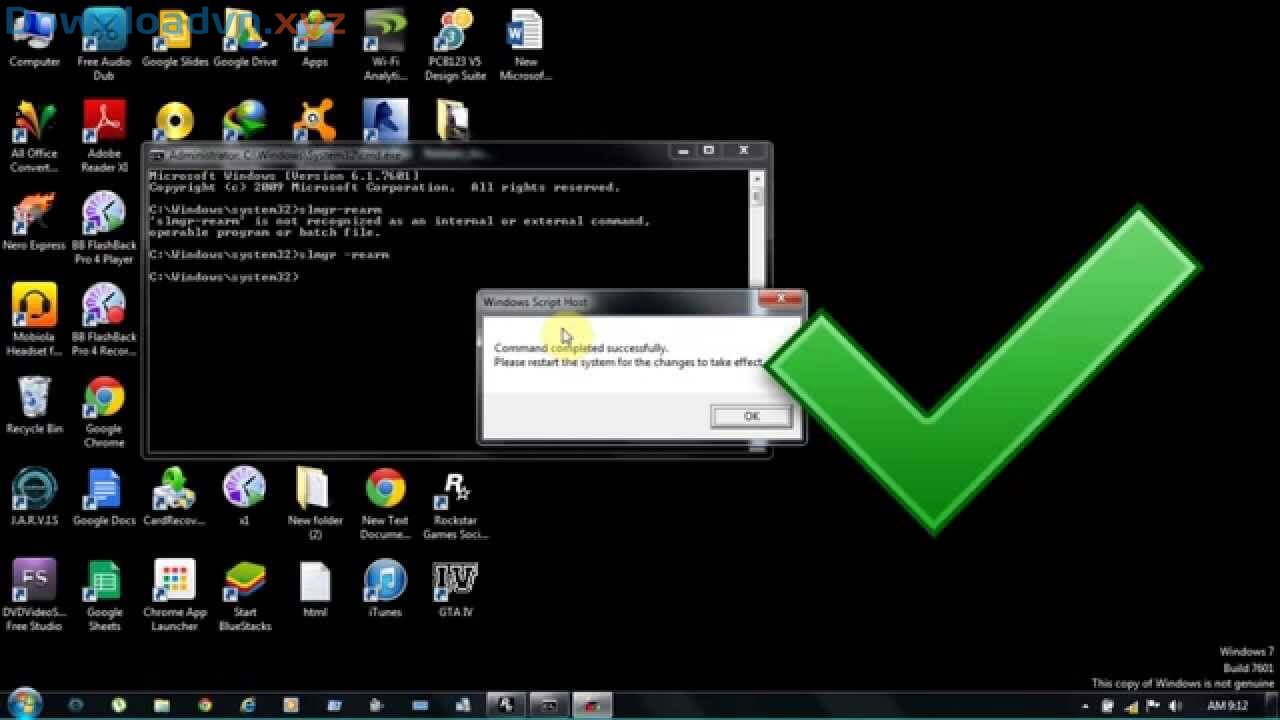
Những câu hỏi thường gặp về lỗi màn hình đen Win 7 không bản quyền
Điều gì diễn ra khi sử dụng Windows 7 không bản quyền?
Nếu đang dùng bản sao Windows 7 không bản quyền, bạn cũng đều có thể thấy thông báo “this copy of Windows is not genuine”. Nếu thay đổi hình nền desktop, nó sẽ tự động trở lại thành màu đen và công suất máy tính cũng bị ảnh hưởng.
Tại sao máy tính báo “this copy of Windows is not genuine”?
Windows có một file update để phát hiện hệ điều hành Windows của bạn. Nếu đang dùng Windows bản crack, bạn sẽ nhận được thông báo “this copy of Windows is not genuine”.
Làm thế nào để có bản quyền Windows 7?
- Gỡ cài đặt bản cập nhật KB971033 Update .
- Dùng lệnh SLMGR -REARM .
- Tắt Windows Automatic Update .
- Đăng ký Windows Genuine .
- Tới Settings > Update & Security > Activation để kích hoạt hệ điều hành.
Nếu làm như thế, màn hình Win 7 bị đen của bạn sẽ mau chóng trở về trạng thái bình thường.
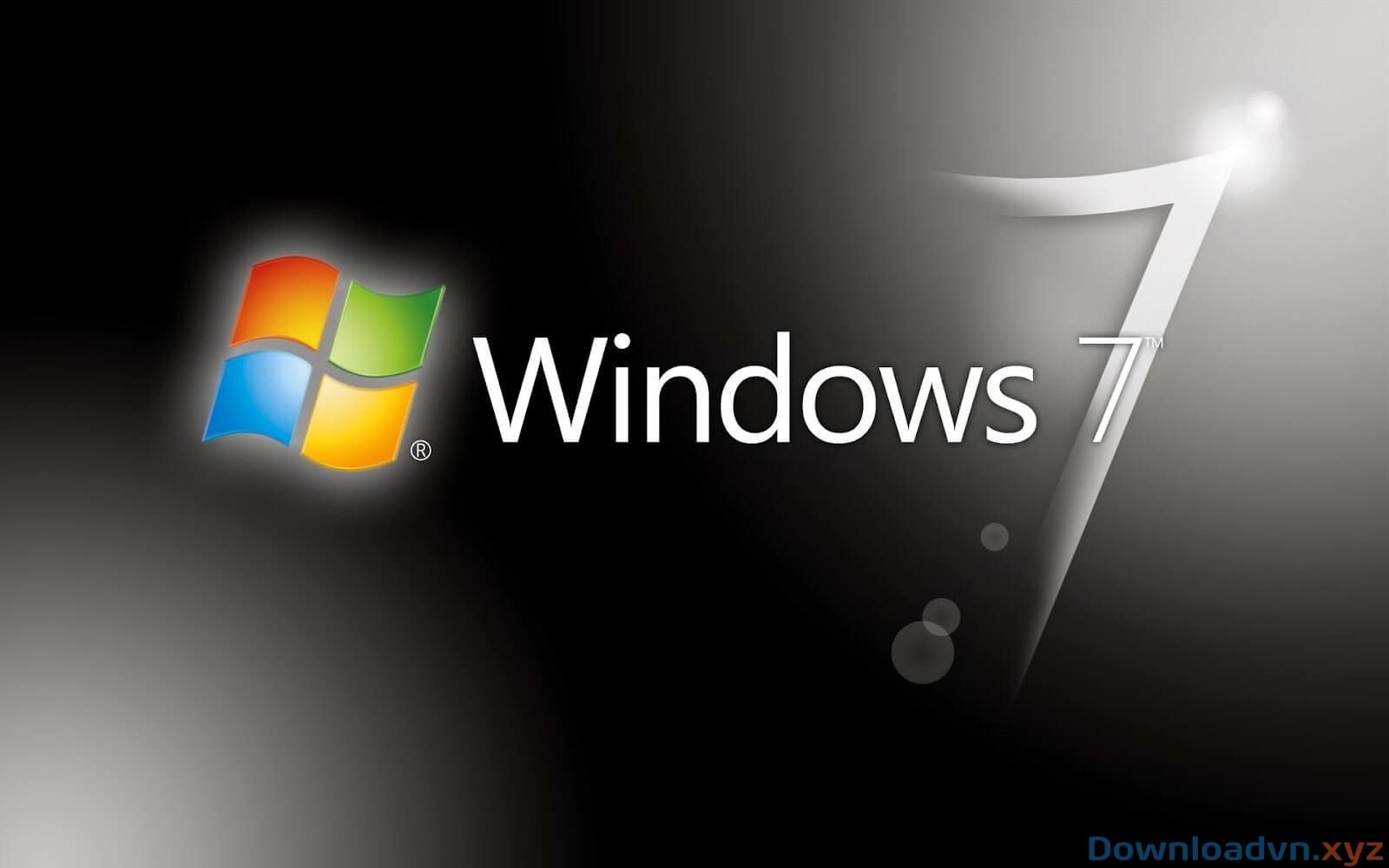
Tóm lại
Trong tình huống làm hết các bước trên mà vẫn bị lỗi thì nên cài lại Win. Hãy làm mỗi bước thật cẩn thận để không phải gặp lỗi này lần nữa.
Khi thi hành theo một số bước trên mà không thấy bất kỳ lỗi nào. Bạn có thể sử dụng hệ điều hành này mãi mãi mà không cần cập nhật.
Tuy nhiên, virus và các ứng dụng độc hại luôn tấn công các phiên bản hệ điều hành và ứng dụng trên máy tính nếu hệ điều hành đó lỗi thời. Vì vậy, nếu có điều kiện thì nên sử dụng phiên bản hệ điều hành và phần mềm mới nhất.
Chúc bạn thi hành thành công!
Cách sửa lỗi màn hình đen ở Windows 7 không bản quyền,khắc phục lỗi màn hình đen win 7 không bản quyền,cách sửa lỗi màn hình đen win 7,sửa lỗi màn hình đen win 7
Nội dung Cách sửa lỗi màn hình đen ở Windows 7 không bản quyền được tổng hợp sưu tầm biên tập bởi: Downloadvn Xyz. Mọi ý kiến vui lòng gửi Liên Hệ cho downloadvn.xyz để điều chỉnh. downloadvn.xyz tks.
Bài Viết Liên Quan
Bài Viết Khác
![]() ☎ 028 7300 3894 – 0932 015 486 (Zalo) Fb.com/truongtintphcm
☎ 028 7300 3894 – 0932 015 486 (Zalo) Fb.com/truongtintphcm
“Trường Tín Uy Tín Làm Nên Thương Hiệu”
Xem Nhanh: Dịch vụ sửa máy tính - Dịch vụ sửa máy in - Dịch vụ nạp mực máy in - Dịch vụ cài lại win - Dịch vụ cứu dữ liệu - Dịch vụ vệ sinh laptop - Dịch vụ cài đặt máy tính
Nội Dung Bài Viết